随着移动互联网技术的不断进步,平板电脑已经成为很多用户日常生活和工作中的得力助手。戴尔作为一家老牌的电脑制造商,其推出的Win8平板产品在市场上享有不...
2025-01-09 1 win8
在当今科技飞速发展的时代,Windows8系统以其独特的界面和性能受到了广泛关注。然而,随着时间推移,系统可能因各种原因需要重装,以保证电脑的流畅运行和数据的安全。Win8系统重装流程是怎样的呢?接下来就为各位详细解析重装Win8所需的主要步骤。
在进入详细步骤之前,首先需要了解Win8系统重装的目的和意义。重装系统可以清理电脑中的垃圾文件,解决系统卡顿、蓝屏等问题,令您的电脑再现青春。重装系统也有助于清除潜在的病毒及恶意软件威胁,保护个人信息安全。
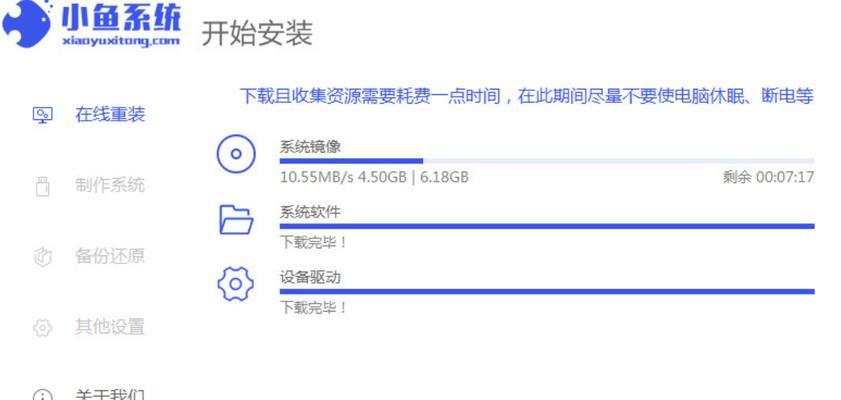
备份重要数据:重装系统前最重要的一点是备份您的个人文件,包括文档、照片、视频等。使用外部硬盘、云存储服务或USB闪存盘进行数据备份。
收集驱动程序:下载并备份所有必要的硬件驱动程序,确保在系统重装后能够快速恢复。
了解电脑配置:确认您的Windows激活码以及电脑的配置,包括系统要求和硬件规格等信息。
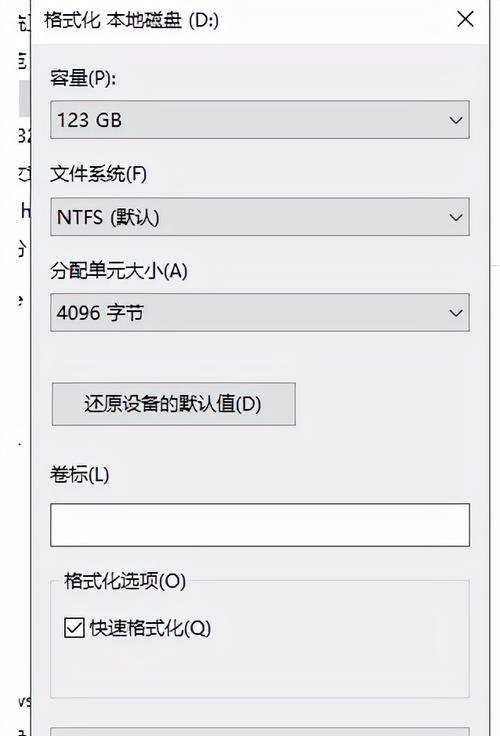
1.制作启动盘
为了避免在系统重装中遇到麻烦,建议您使用U盘制作一个Windows8启动盘。
操作步骤:
准备一个容量大于4GB的空U盘。
在另一台电脑上下载并安装Windows8.1USBDVDDownloadTool。
运行软件,选择下载的Windows8ISO文件和您的U盘。
按照指引完成启动盘的制作。
注意:确保在制作过程中对U盘进行格式化,以避免数据丢失。
2.启动并进入BIOS设置
将制作好的启动盘插入电脑,重启电脑,并进入BIOS设置界面。
操作步骤:
启动电脑并根据品牌不同,可能需要按F2、Delete等键进入BIOS设置。
将启动顺序调整为从USB设备启动。
3.安装Windows8
按照屏幕提示完成Windows8的安装过程。
操作步骤:
从启动盘启动后,选择“安装Windows8”选项。
按照向导提示选择安装语言、输入法和时间及货币格式。
点击“现在安装”并同意软件许可条款。
选择“自定义”进行全新安装,选择安装分区并删除现有分区,然后点击“新建”来创建新分区。
复制安装文件,并开始安装过程。
4.安装硬件驱动和软件
安装完成后,重新启动电脑,并开始安装之前备份的硬件驱动程序和常用软件。
操作提示:
对于每一个硬件设备,都应安装相应的最新驱动程序。
安装杀毒软件和防火墙,保护系统安全。

在重装Win8系统的过程中,用户可能会遇到各种问题。以下是一些常见问题的解答:
1.如何激活Windows8?获取您的正版Windows8激活码,并在系统提示时输入激活。
2.如何解决安装过程中的蓝屏问题?确保所有硬件驱动都是最新的,并检查是否有硬件冲突或兼容性问题。
3.如何避免数据丢失?在进行系统重装之前,确保所有重要数据都已备份到安全的地方。
系统重装完成后,您可能希望进一步优化系统性能。
安装Windows更新:启动后,立即检查并安装所有系统更新。
定期维护:使用系统自带的磁盘清理和磁盘碎片整理工具来维护系统。
安装常用的软件和应用程序:将平时工作和娱乐需要的软件都安装好,并进行必要的设置。
通过本文的流程介绍和操作指南,您可以顺利完成Win8系统的重装。重装系统虽然听起来复杂,但只要按照步骤一步一步来,并做好充分的准备工作,就能确保过程顺利,让您的电脑焕然一新。希望本文提供的信息能够对您有所帮助,体会到操作的便捷性和成就感。
标签: win8
版权声明:本文内容由互联网用户自发贡献,该文观点仅代表作者本人。本站仅提供信息存储空间服务,不拥有所有权,不承担相关法律责任。如发现本站有涉嫌抄袭侵权/违法违规的内容, 请发送邮件至 3561739510@qq.com 举报,一经查实,本站将立刻删除。
相关文章

随着移动互联网技术的不断进步,平板电脑已经成为很多用户日常生活和工作中的得力助手。戴尔作为一家老牌的电脑制造商,其推出的Win8平板产品在市场上享有不...
2025-01-09 1 win8

在现代数字化时代,操作系统作为电脑的灵魂,它的健康和效率对于我们的工作和学习至关重要。随着电脑使用时间的延长,一些用户可能遇到系统运行缓慢、频繁死机等...
2025-01-08 6 win8

在这个信息科技飞速发展的时代,电脑作为我们日常工作和生活的重要工具之一,其系统性能的稳定性和效率直接影响到我们的使用体验。有时,为了提升电脑性能或解决...
2025-01-08 6 win8

随着科技的飞速发展,电脑操作系统也在不断更新换代。对于不熟悉电脑操作的人来说,每当电脑系统出现问题时,重新安装操作系统便显得既头痛又必要。尤其对于Wi...
2025-01-07 9 win8

随着科技的进步,计算机操作系统也在不断更新换代。Windows8(简称Win8)是微软推出的一款具有性变化的操作系统,然而在使用过程中,用户可能因为各...
2025-01-07 7 win8

在计算机使用过程中,系统崩溃或运行缓慢是常见的问题。重装系统是解决这些问题的有效方法之一。本文将详细介绍如何通过光盘重装Windows8(简称Win8...
2025-01-07 11 win8